Эта программа разработана с целью увеличения прозрачности и открытости основной деятельности государственных органов и ответственна за управление общественными финансами.
При помощи программы планирования ГИС «Электронный бюджет» повышается качество менеджмента госорганов посредством внедрения информационно-коммуникационных технологий и создания единого информационного пространства в среде управления государственными, муниципальными, общественными финансами.
Концепция разработки создания ГИИС «Электронный бюджет» была подтверждена в РП № 1275-р от 20.07.2011. Регулирует порядок работы системы Постановление Правительства № 658 от 30.06.2015.
«Электронный бюджет», официальный сайт, при входе по сертификату — http://ssl.budgetplan.minfin.ru. Для того чтобы попасть на Единый портал бюджетной системы РФ, необходимо перейти на официальный сайт Федерального казначейства http://www.roskazna.ru/, затем выбрать вкладку «Электронный бюджет», после чего найти строку Единого портала и перейти по ссылке на http://budget.gov.ru.
Установка и настройка ПО Электронный бюджет
Система состоит из нескольких подсистем, направленных на осуществление тех или иных целей в финансовой сфере:
- управление закупками;
- управление кадрами;
- бюджетное планирование;
- управление денежными средствами;
- управление доходами и расходами;
- управление нормативной справочной информацией и проч.
В программе должны зарегистрироваться и работать следующие пользователи:
- органы государственной власти и местного самоуправления и государственные внебюджетные фонды;
- организации, являющиеся участниками бюджетного процесса и финансируемые посредством госбюджета и юридические лица, получающие денежные средства из бюджета РФ;
- физические и иные лица — участники бюджетного процесса;
- организации, осуществляющие закупочную деятельность по нормам 223-ФЗ.
Размещение планов-графиков производится при помощи подсистемы «Управление финансами», если заказчиком выступает РФ. БУ, АУ на федеральном и муниципальном уровне и прочие организации-заказчики формируют и публикуют планы-графики непосредственно в Единой информационной системе. Всю закупочную документацию учреждения должны дублировать в ЭБ (приказ Минфина № 173н от 29.12.2014), а затем передавать ее в ТОФК.
«Электронный бюджет» Минфина и Федерального казначейства
Вход по сертификату «Электронный бюджет» Минфин осуществляется по ссылке http://ssl.budgetplan.minfin.ru. С помощью подсистем, расположенных на сайте Минфина, осуществляют действия:
- изучить информацию по заполнению прогнозных форм;
- формировать государственное задание и бюджетные сметы;
- осуществить процедуры ведения бухучета и бюджетного учета для учреждений;
- просмотреть различные реестры и справочную информацию;
- заполнить сведения и документацию по процедурам государственного заказа и закупочной деятельности;
- обеспечить информационное взаимодействие;
- создать, сохранить и направить в уполномоченный орган документацию по планированию и исполнению бюджета и о проведении контрольных мероприятий и проч.
В системе «Электронный бюджет» Федерального казначейства следующий функционал:
Н.В. Бабко: Новые возможности и сервисы ПИАО ГИИС «Электронный бюджет»
- ведение сводного реестра УБП и НУБП;
- взаимодействие с официальным сайтом www.bus.gov.ru;
- разработка и ведение различных отраслевых перечней;
- работа с Единым порталом бюджетной системы РФ;
- управление закупочной деятельностью;
- ведение учета и составление отчетности;
- управление расходами.
Подключение и начало работы

Для того чтобы начать работать, пользователю необходимо:
1. Произвести полную диагностику и подготовку автоматизированных рабочих мест к работе с ГИИС «ЭБ» в соответствии с требованиями, установленными в Приложении 1 к Порядку подключения.
2. Подготовить для каждого исполнителя квалифицированные ключи ЭЦП. Новые ключи получаются только для тех, кто ранее не работал в ЕИС. Остальные же используют ЭЦП, действующие в Единой информационной системе.
3. Установить ПО Windows Installer, все необходимые драйвера носителя информации сертификата пользователя, программы «Континент TLS Клиент» и Jinn-Client.


4. Оформить и отправить в ТОФК заявку на подключение по специальной унифицированной форме (письмо Минфина № 21-03-04/61291 от 20.10.2016). К заявке необходимо приложить приказ о назначении ответственных лиц, файлы сертификатов ЭЦП, подписанное каждым ответственным сотрудником согласие на обработку персональных данных, заявку и доверенность на получение СКЗИ по форме, утвержденной Минфином (письмо № 21-03-04/35490 от 17.06.2016).
5. Дождаться результатов проверки переданного в ТОФК пакета документов с заявкой на подключение, и, при необходимости, внести все исправления и дополнения.
6. По факту успешной проверки установить на рабочем месте СКЗИ, зарегистрировать новых исполнителей в ЕИС, установить новые сертификаты ключей ЭЦП и ввести данные по ответственным сотрудникам в систему «ЭБ» с одновременным определением ролей каждого исполнителя.


7. Подключиться к системе «Электронный бюджет», войти в личный кабинет и начать работу в нем.
Государственная интегрированная информационная система управления
общественными финансами «Электронный бюджет»
Памятка Пользователя Государственной интегрированной информационной системы «Электронный бюджет» при обращении в Единый контактный центр по вопросам оказания технической поддержки
Единый контактный центр (далее — ЕКЦ) Федерального казначейства (далее — ФК) предназначен для приема заявок от пользователей Государственной интегрированной информационной системы (далее — ГИИС) Электронный бюджет (далее — ЭБ) по вопросам оказания технической поддержки и контроля качества выполняемых работ по зарегистрированным заявкам. Обращаем Ваше внимание, что на официальном сайте Федерального казначейства http://www.roskazna.ru/gis/ehlektronnyj-byudzhet для пользователей ГИИС ЭБ размещена необходимая в работе информация. Перед обращением в ЕКЦ по вопросам оказания консультации, необходимо ознакомиться с документацией по указанной ссылке. Для постановки пользователей ГИИС ЭБ на обслуживание и дальнейшее сопровождение необходимо предпринять следующие действия.
Постановка пользователей ГИИС ЭБ на обслуживание
- Для постановки зарегистрированных пользователей ГИИС ЭБ на обслуживание необходимо со страницы Личного кабинета ГИИС ЭБ при первом обращении в службу поддержки предоставить актуальные данные о заявителе, а именно: — e-mail заявителя; — телефон заявителя.
- Для постановки незарегистрированных пользователей ГИИС ЭБ на обслуживание необходимо при первом звонке в ЕКЦ ФК быть готовым сообщить оператору: — Фамилию, Имя, Отчество заявителя; — ИНН организации; — СПЗ организации; — наименование организации; — e-mail заявителя; — телефон заявителя.
Данная информация позволит нам иметь с Вами обратную связь. На указанный электронный адрес Вам будет направлено сообщение об успешной регистрации, а также в дальнейшем автоматически будут направляться почтовые уведомления по ключевым событиям в ходе работ по заявке.
Способы обращения в ЕКЦ ФК по вопросам оказания технической поддержки
Для удобства заявку можно зарегистрировать одним из следующих способов:
Обращаем Ваше внимание, что первые два способа являются приоритетными при обращении в ЕКЦ. После обращения любым из перечисленных способов Ваша заявка будет зарегистрирована в Системе управления эксплуатацией (далее – СУЭ) ФК и по электронной почте, на указанный в п.1. адрес, Вам будет направлено почтовое уведомление о начале работ. Почтовое уведомление будет содержать информацию о номере зарегистрированного обращения в СУЭ ФК. В ряде случаев после выполнения работ по Вашей заявке операторы свяжутся с Вами и узнают о качестве выполненных работ. Любым из вышеперечисленных способов Вы можете передать свои пожелания или претензии к процессу выполнения заявок. Внимание:
Успешность регистрации заявки в СУЭ ФК подтверждается автоматической отправкой почтового уведомления с номером зарегистрированного обращения в СУЭ ФК. Контроль за получением почтового уведомления лежит на обратившемся в ЕКЦ ФК пользователе. Если Вы не получили почтовое уведомление о регистрации Вашей заявки, то необходимо: — убедиться, что Вы проделали действия, описанные в п.1, и Вами получено подтверждение о постановке на обслуживание; — позвонить оператору1 ЕКЦ ФК по многоканальному телефону.
Федеральное казначейство не берет на себя обязательств по решению незарегистрированных в СУЭ ФК заявок.
- Если в ходе работы у Вас возникли проблемы, то сообщить о них можно со страницы Личного кабинета ГИИС ЭБ нажав на кнопку «Сообщить о проблеме».
- В данном случае откроется форма, в которой поля с Вашими контактными данными будут заполнены, необходимо убедиться в их актуальности или проделать действия описанные в п.1.1.
- В поле «Описание проблемы» укажите ИТ-сервис, Функциональную область, согласно приложению к данной памятке, опишите проблему. Это ускорит решение Вашей заявки.
- После регистрации заявки на адрес электронной почты, который указан в форме, будет направлено почтовое уведомление с номером зарегистрированной заявки в СУЭ ФК.
- В случае если Вы не получили по электронной почте подтверждение о регистрации своей заявки, то Вам необходимо проделать действия, которые описаны в разделе «Внимание».
Действия пользователя в случае обращения по почте
Отправка письма не гарантирует успешную регистрацию, если Вами не получено подтверждение о регистрации заявки в СУЭ ФК.
Действия пользователя в случае обращения по телефону
- Вашу заявку принимает оператор ЕКЦ ФК по многоканальному телефону ЕКЦ.
- Если Вы уже обращались в ЕКЦ ФК, то для определения Вашего контакта в СУЭ ФК сообщите, пожалуйста, оператору: — Фамилию, Имя, Отчество; — или ИНН организации; — или СПЗ организации; — или наименование организации.
- Если Вы обращаетесь в ЕКЦ ФК впервые, то сообщите оператору данные согласно п.1.2.
- В случае непредоставления указанной информации, регистрация вашей заявки будет невозможна.
- Сообщите оператору ЕКЦ суть своей проблемы. Попробуйте определить ИТ-сервис и Функциональную область, согласно приложению к данной памятке. Сообщите об этом оператору. Детально опишите проблему. Если есть необходимость, сообщите Ваши предшествующие действия или другие события, которые могли бы повлиять на возникшую ситуацию.
- Содействуйте правильному оформлению заявки оператором.
- Попытайтесь выполнить советы, предоставленные оператором, если это возможно.
- После регистрации Вашей заявки в СУЭ ФК на адрес электронной почты, указанный в п.1, системой автоматически будет направлено почтовое уведомление с номером зарегистрированной заявки. Номер заявки будет необходим для получения Вами дополнительных сведений.
Действия пользователя при получении сообщения о запросе информации
В некоторых случаях для выполнения Вашей заявки требуется дополнительная информация.
- Если исполнитель не сумел связаться с Вами по телефону, он направит запрос дополнительной информации по электронной почте, указанной в п.1. В случае получения такого письма, Вам необходимо: — позвонить оператору по многоканальному телефону; — указать номер заявки, по которой получен запрос информации; — предоставить запрашиваемую информацию.
- Если необходимо направить вложение или Вы хотите предоставить дополнительную информацию по электронной почте, то следуйте действиям п.4. В тексте письма необходимо указать номер заявки, по которой предоставляется дополнительная информация или вложение.
- В случае непредоставления в течение 10 рабочих дней дополнительной информации, работы по Вашему заявке прекращаются, обращение в СУЭ ФК автоматически закрывается.
Действия пользователя для получения информации о выполнении ранее поданной заявки
- Позвоните оператору по многоканальному телефону.
- Сообщите оператору номер заявки, по которой делается запрос.
- Получите информацию от оператора о ходе работ по данной заявке.
Действия пользователя в случае несогласия с предоставленным решением по заявке
Если Вы не удовлетворены качеством исполнения Вашей заявки, Вы можете повторно обратиться в ЕКЦ ФК удобным для Вас способом, сообщив оператору номер заявки, с решением которой Вы не согласны. Оператор повторно отправит Вашу заявку в работу.
В целях своевременного и оперативного проведения работ по подключению к подсистеме бюджетного планирования государственной интегрированной информационной системы управления общественными финансами «Электронный бюджет» (далее — подсистема бюджетного планирования) с 19.02.2019 регистрацию пользователей информационной системы и изменения учетных записей зарегистрированных пользователей информационной системы осуществляет ОГБУ «ЧРЦНИТ» (в соответствии с письмом Министерства информационных технологий и связи №1601/565 от 18.02.2019).
Заявки на подключение к подсистеме бюджетного планирования уполномоченных лиц Правительства Челябинской области, органов исполнительной власти Челябинской области, органов местного самоуправления Челябинской области (только в части полномочия «направление заявки на регистрацию уполномоченных лиц участника системы») необходимо направлять нарочным в ОГБУ «ЧРЦНИТ» по адресу: г. Челябинск, ул. Труда, д. 78, Бизнес-центр Ньютон, 6 этаж, офис 614.
Для регистрации пользователя или внесения изменений в учетную запись пользователя необходимо предоставить следующие документы:
1. Сопроводительное письмо
2. Нормативный правовой акт, подтверждающий назначение указанных полномочий, или внесение изменений
Полномочия указываются в соответствии с таблицей полномочий.
«ФК» означает, что для данного полномочия необходимо к заявке приложить сертификат формата . cer в электронном виде.
По вопросам заполнения и оформления документов обращаться к главному специалисту юридического отдела ОГБУ «ЧРЦНИТ» Летягиной Екатерине Викторовне юридического отдела ОГБУ «ЧРЦНИТ» по телефону 8 (351) 211-60-82
Для получения электронной подписи для доступа в подсистему бюджетного планирования участники защищенной сети № 604 могут обратиться в Удостоверяющий центр ОГБУ «ЧРЦНИТ».
При возникновении вопросов, связанных с функционированием подсистемы бюджетного планирования, необходимо обращаться по телефону 8 (800) 350-02-18.
Нет связанных сообщений
Источник: technicspace.ru
Как работать в «Электронном бюджете»: пошаговая инструкция
«Электронный бюджет» помогает повысить качество менеджмента госорганов посредством внедрения информационно-коммуникационных технологий и создания единого информационного пространства в среде управления государственными, муниципальными, общественными финансами. Программа используется в управлении общественными финансами. Она разработана для увеличения открытости и прозрачности основной деятельности государственных органов. Далее расскажем о возможностях сервиса, уточним как работать в «Электронном бюджете», дадим пошаговую инструкцию.
«Электронный бюджет» помогает повысить качество менеджмента госорганов посредством внедрения информационно-коммуникационных технологий и создания единого информационного пространства в среде управления государственными, муниципальными, общественными финансами. Программа используется в управлении общественными финансами. Она разработана для увеличения открытости и прозрачности основной деятельности государственных органов. Далее расскажем о возможностях сервиса, уточним как работать в «Электронном бюджете», дадим пошаговую инструкцию.
Из чего состоит система «Электронного бюджета»
В систему «Электронного бюджета» входят более мелкие подсистемы, обеспечивающие планирование и учёт различных бюджетных операций:
- управление расходами и доходами;
- регулирование закупочной деятельности;
- оплата труда;
- учёт и отчётность;
- управление денежными потоками;
- планирование и формирование бюджета;
- управление государственным долгом;
- операции с финансовых и нефинансовых активов;
- обеспечение информационными ресурсами;
- ведение нормативной справочной информации;
- деятельность в сфере национальных проектов;
- операции финансового контроля.
Доступ к сервису «Электронный бюджет» предоставляется на портале www.budget.gov.ru. Для этого нужно войти в систему, используя логин, пароль и сертификат ЭЦП.
Какие возможности предоставляет сервис
Большинство функций портала находятся в разделе «Данные и сервисы». Сервис предоставляет следующие возможности:
- конструктор данных: доходы, расходы, финансовый менеджмент, государственные долги и т.д.;
- калькуляторы: расчёт налога на доходы физических лиц, налоговые вычеты, пособия по беременности и родам, расходы на энергосбережение, семейные расходы;
- федеральные, региональные и местные опросы;
- открытые данные о бюджетном процессе в РФ для последующего использования и обработки всеми желающими.
В системе можно управлять доходами и расходами, вести бюджетное планирование, осуществлять финансовый контроль и работать с закупками. Далее расскажем, как работать в «Электронном бюджете».
Пошаговая инструкция
- Опубликуйте приказ о назначении ответственных сотрудников, которые будут выполнять действия в системе и публиковать различные материалы. Каждый назначенный сотрудник должен получить собственный сертификат и ключ электронной цифровой подписи.
- Подготовьте рабочее место и установите программы и драйверы. ПО: драйвер используемого носителя ключевой информации сертификата пользователя, средство создания защищённого TLS-соединения «Континент TLS Клиент», средство электронной подписи «Jinn-Client» и «eXtended Container».
- Направьте заявку на подключение по специализированной унифицированной форме. Она обязательно должна содержать приказ о назначении допущенных к работе в системе сотрудников, файлы с сертификатами цифровых подписей, согласия работников на обработку персональной информации, доверенность одобренной Минфином формы (письмо Минфина № 21-03-04/35490).
- После того, как территориальный орган Федерального казначейства проверит пакет документов, установите на компьютере средство криптографической защиты и зарегистрируйте новых пользователей.
- Установите новые сертификаты электронных цифровых подписей (ЭЦП) и введите данные ответственных сотрудников в систему, затем распределите роли каждого исполнителя.
- Установите корневой сертификат Минфина, по которому вы сможете осуществлять вход в систему (сайт www.roskazna.gov.ru — ГИС — Удостоверяющий центр — корневые сертификаты).
Для работы в «Электронном бюджете» потребуется квалифицированная электронная подпись. Получить её можно в одном из аккредитованных удостоверяющих центров. Их перечень полный представлен в соответствующем разделе на портале Минцифры РФ.
03.07.23 | Москва

«Электронный бюджет». Актуальные вопросы планирования ФХД и закупок в 2023 году. Формирование отчетности
Система «Электронный бюджет» распространяется на учреждения в рамках общероссийской инициативы внедрения автоматизированных систем планирования и контроля деятельности учреждений. Выполнение учреждением требований Федерального казначейства и Министерства финансов РФ требует актуального понимания правил осуществления отдельных элементов хозяйственной деятельности в 2023 году.
Смотрите также:
- Как нормировать режим труда и отдыха работников: 6 правил
- Нарушение градостроительного законодательства: как не попасть на штраф
- Имидж руководителя: от чего зависит личная эффективность и деловая репутация?
Подпишитесь, чтобы не пропустить интересные мероприятия и получите подарок на почту!
Вы сможете выбрать только актуальные для вас темы.
Источник: www.finkont.ru
Система «Электронный бюджет»: что это такое и как в ней работать?
Система «Электронный бюджет» создана для контроля действий участников бюджетного процесса с финансами – органов власти, получателей средств, заказчиков в сфере закупок по 223-ФЗ. В статье разобрали, как подключиться и как работать в ЭБ.
Зачем нужна система «Электронный бюджет»?
Перевод деятельности государственных и муниципальных органов в информационную систему «Электронный бюджет» повысил открытость и прозрачность управления финансами на всех уровнях – федеральном, региональном, общественном.
Концепция интегрированной системы одобрена Распоряжением Правительства № 1275-р от 20 июля 2011 года.
Ответственными по созданию и развитию системы назначены два ведомства – Министерство финансов и Федеральное казначейство, — об этом говорится в Постановлении Правительства № 658 от 30 июня 2015 года.
В программе ЭБ представлены следующие подсистемы, предназначенные для решения разного спектра задач:
- действия по контролю финансовых операций (поступление и освоение средств);
- распределение бюджетных средств в электронной программе;
- регулирование закупочной деятельности;
- управление кадрами;
- формирование нормативных документов в цифровой системе;
- контроль реализации государственных проектов;
- ведение отчетности по расходованию финансов и др.
В системе есть открытая информационная часть, но для работы потребуется зарегистрироваться и получить доступ к закрытой части сайта.
Как подключиться к системе «Электронный бюджет»?
Безопасность системы «Электронный бюджет» обеспечивается несколькими степенями защиты. Формировать и изменять данные могут только зарегистрированные на сайте пользователи.
Процесс регистрации состоит из нескольких замысловатых этапов, в которых можно запутаться. Ниже даем инструкцию, как подключить «Электронный бюджет».
Этап № 1 – назначить уполномоченное лицо по работе в системе ЭБ
Выбираем сотрудника, который будет заниматься настройкой технологического процесса от имени организации. Полномочия ответственного лица пропишите в приказе, письме или ином официальном документе.
Этап № 2 – выдать сотруднику доверенность
Законность полномочий ответственного лица также указывается в доверенности. Образец такой формы содержится в Приложении № 5 к Письму Минфина России №21-03-04/19786 от 08.04.2015.
По доверенности сотрудник получает право: подавать заявления в Федеральное казначейство, получать лицензионные ключи и средства криптографической защиты, подписывать документы на получение СКЗИ и ключей.
Этап № 3 – получить сертификаты и ключи
При регистрации пользователи получают персональный сертификат ключа проверки электронной подписи, который генерируется и сохраняется в системе «Электронный бюджет».
Средства криптографической защиты обеспечивают сохранность данных о владельце ключа и позволяют пользоваться функционалом в личном кабинете пользователя.
Требования по работе с сертификатами ключей изложены в Приказе ФСБ № 795 от 27 декабря 2011 года.
Какие персональные сведения о владельце содержатся в сертификате:
- наименование организации;
- ФИО и должность ответственного сотрудника, который выполняет действия от имени организации;
- СНИЛС.
Формированием и выдачей сертификатов занимаются специализированные Удостоверяющие центры и Федеральное казначейство.
Этап № 4 – предоставить доступ к персональным сведениям
При подключении к «Электронному бюджету» потребуется заполнить заявку на подключение к компонентам системы. Тем самым, пользователь соглашается, что его персональные данные будут открыты для работы в программе. Бланк заявки дается в Приложении № 3 к Письму Минфина России №21-03-04/19786.
Этап № 5 – подготовить заявку на СКЗИ
Заявка пишется на официальном бланке организации. Бланк письма можно найти в Приложении № 4 к Письму Минфина №21-03-04/19786. Заявление подписывает руководитель и ставится печать организации.
Укажите количество лицензионных ключей, выдаваемых для входа в личный кабинет «Электронный бюджет». Сколько пользователей назначено для работы в системе, столько ключей и запрашивайте.
Этап № 6 – разделить полномочия между ответственными лицами
Составьте конкретный список задач для каждого уполномоченного сотрудника. Например:
- формирование электронных документов и внесение изменений в них;
- согласование;
- утверждение;
- просмотр (актуально для просмотра документов, утвержденных ГРБС или органом-учредителем).
Этап № 7 – подготовить комплект документов для регионального подразделения ФК
Собираем пакет документов для Федерального казначейства:
- приказ о назначении уполномоченного лица по работе в ЭБ;
- доверенность на получение СКЗИ;
- заявка на получение СКЗИ, лицензионных ключей и документации к СКЗИ;
- согласие на предоставление персональных сведений;
- файл сформированного сертификата ключа (по требованиям ФСБ) на каждого назначенного сотрудника (на съемном носителе).
Заранее подготовьте отформатированную флешку или иной съемный носитель, на который запишут дистрибутив программного обеспечения и техническую документацию.
Направьте в территориальный орган ФК специалиста, который отвечает за регистрацию пользователей.
Этап № 8 – получить программное обеспечение от ФК
Предоставьте комплект подготовленных форм в ТОФК. Сотрудники Казначейства проверят документы и выдадут электронный носитель с ПО для работы в «Электронном бюджете».
На проверку документов уходит до 3-х рабочих дней. По итогу орган выносит решение по каждому пользователю – открыть доступ или отказать в подключении. Информация о принятом решении поступит на имя специалиста, который отвечает за подключение пользователей.
Этап № 9 — скопировать сертификаты ФК
Для копирования сертификатов откройте главную страницу официального сайта Федерального казначейства и в левой части меню выберите. Справа появится сертификат для работы в информационной системе:

Откройте раздел «Удостоверяющий центр» и выберите «Корневые сертификаты»:
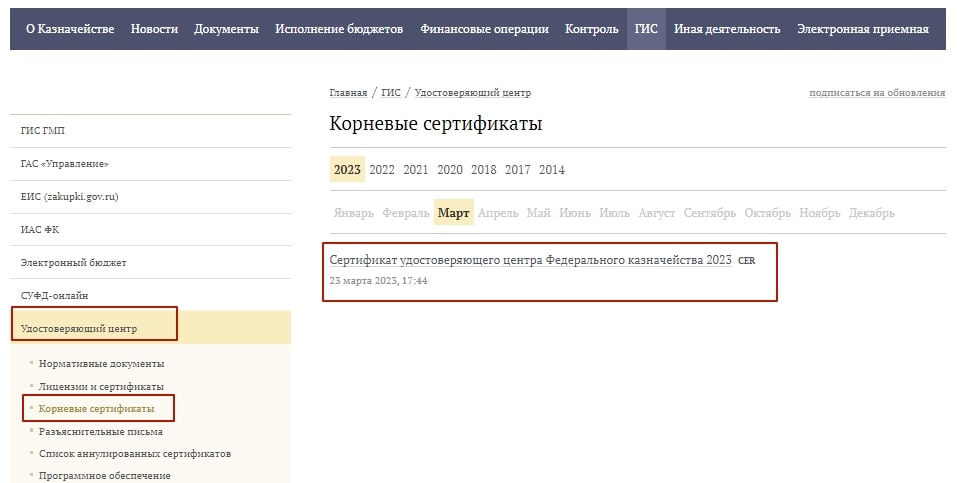
В Мастере установки выберите место хранения сертификата – «Локальный компьютер»:
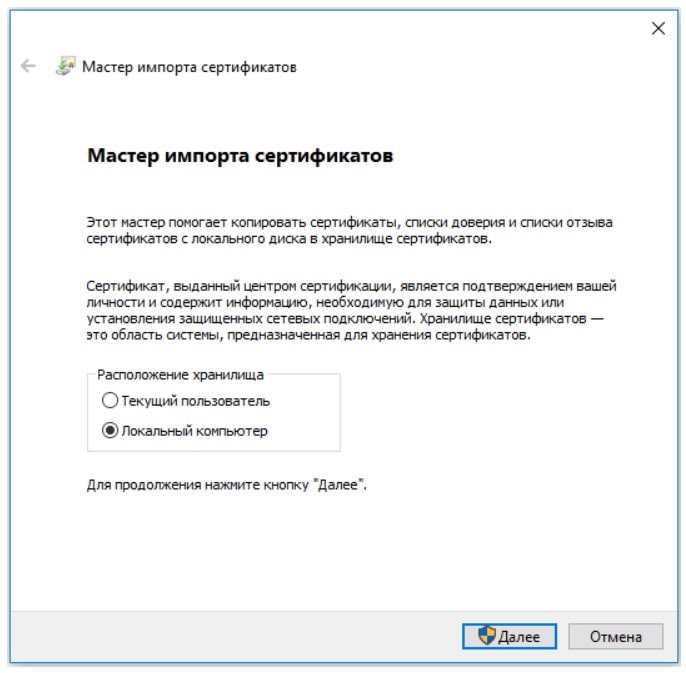
Этап № 10 – настроить рабочее место
После проверки Казначейством следует подготовить рабочее место для подключения к ЭБ. Следуйте инструкции по подключению к компонентам системы, которая закреплена в Приложении №6 к Письму Минфина №21-03-04/19786.
Если у вас несколько пользователей будет работать в «Электронном бюджете», то настраивается каждое рабочее место. Установите на компьютеры ПО, которое выдало Федеральное казначейство.
Используйте актуальную версию КриптоПРО – не ниже 4.0.9944. При загрузке следуйте подсказкам Мастера установки.
В конце загрузки отметьте «галочками» необходимые параметры:
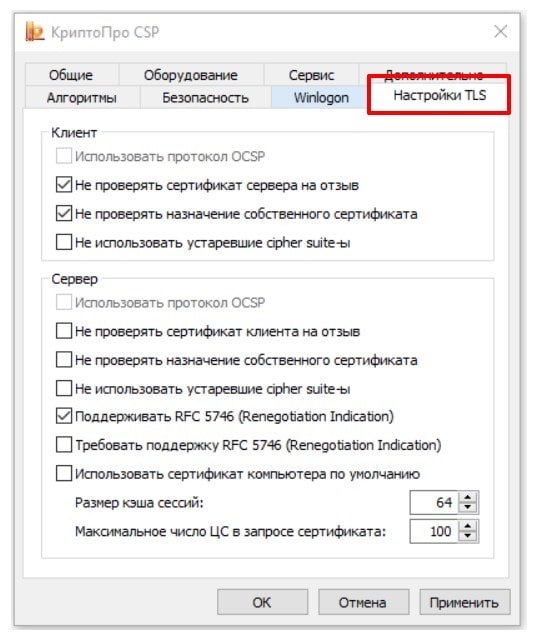
Скачайте КриптоПро ЭЦП Browser plug-in версии 2.0 и драйвера для ключа ЭЦП.
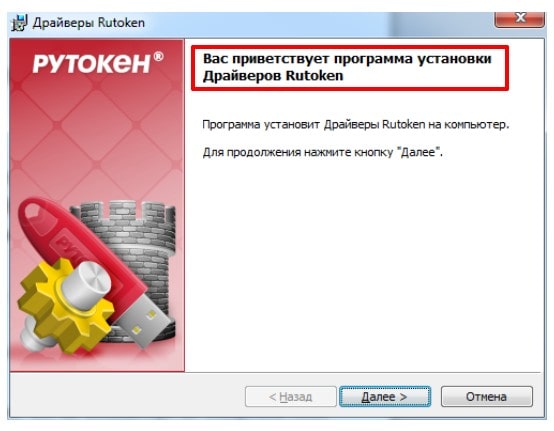
Установите дистрибутив СКЗИ «Jinn-Clinet» для работы с инициализацией электронной подписи:
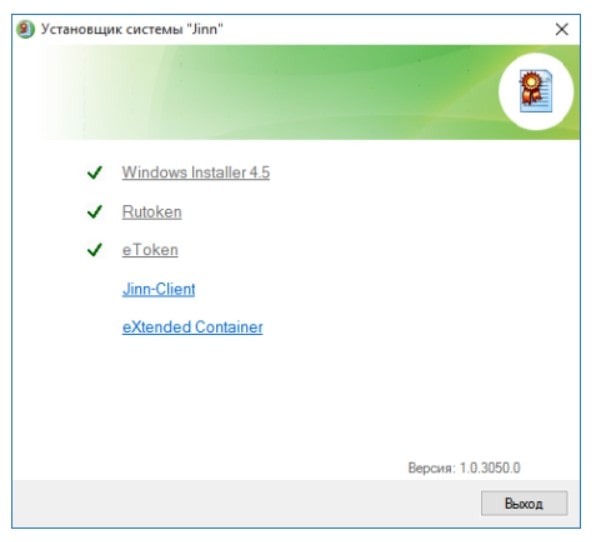
Затем загрузите СКЗИ «Континент TLS-Клиент» для доступа к учетной записи пользователя:
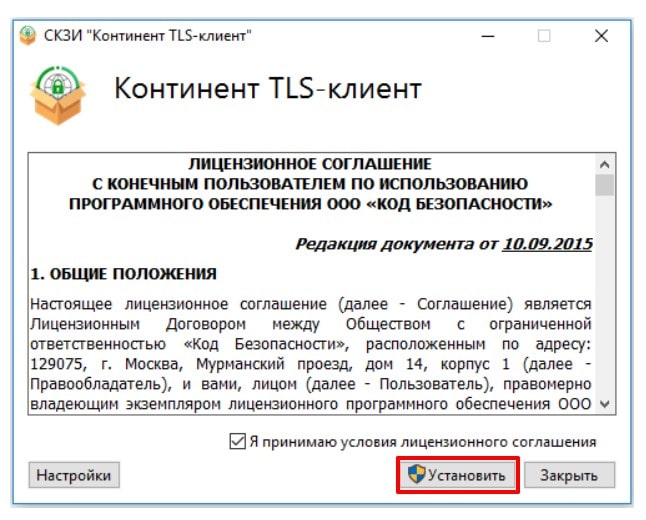
Если будете работать в «Электронном бюджете» через браузеры Google Chrome и Mozilla Firefox, то добавьте программный модуль Jinn Sign Extension Provider.
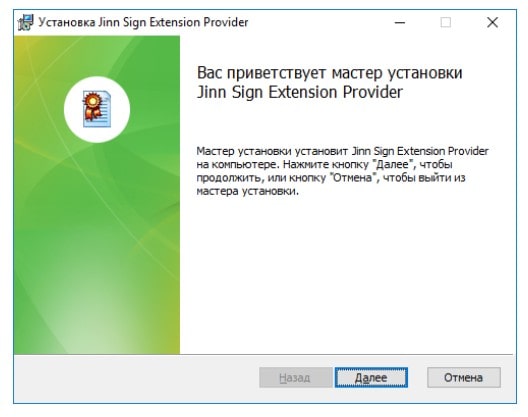
Во вкладке «Безопасность» поместите сайт «Электронного бюджета» в перечень надежных сайтов:
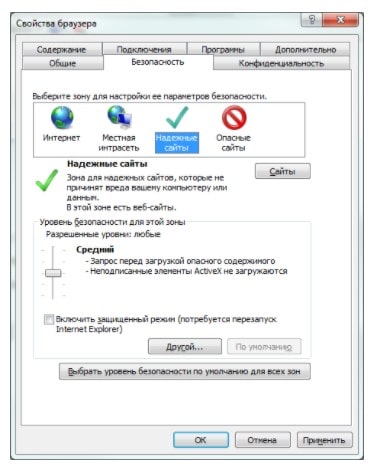
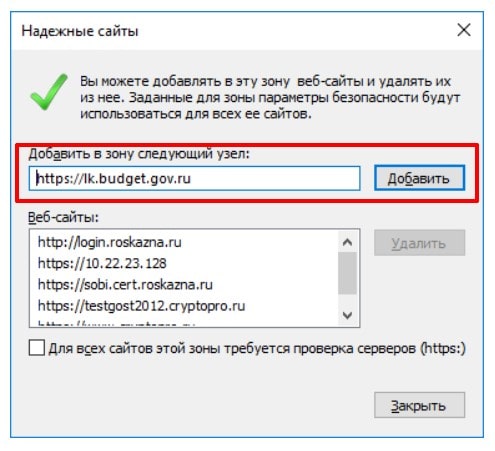
Действия по подготовке к программе ЭБ выполнены. Можете начинать пользоваться возможностями информационной системы.
Основные функции системы электронного бюджета
Функционал системы «Электронный бюджет» доступен только зарегистрированным пользователям. Пользователи получают доступ к закрытой части портала и могут выполнять действия по формированию и изменению документов.
Благодаря электронному формату обеспечивается межведомственное взаимодействие по контролю финансовых процессов.
Цель цифровой концепции:
- повысить эффективность финансового контроля;
- усилить контроль управления целевыми средствами;
- обеспечить взаимосвязь государственных органов и процессов – планирование, действия с бюджетом, расходование средств, управление госзакупками, составление отчетов, доведение нормативов и др.
Основной регламент по работе на сайте — Постановлении Правительства № 658 от 30 июня 2015.
Инструкция по работе в системе электронного бюджета
Итак, мы подключились к порталу. Теперь разберем, как в нем работать.
Первым делом нужно войти в «Электронный бюджет»:
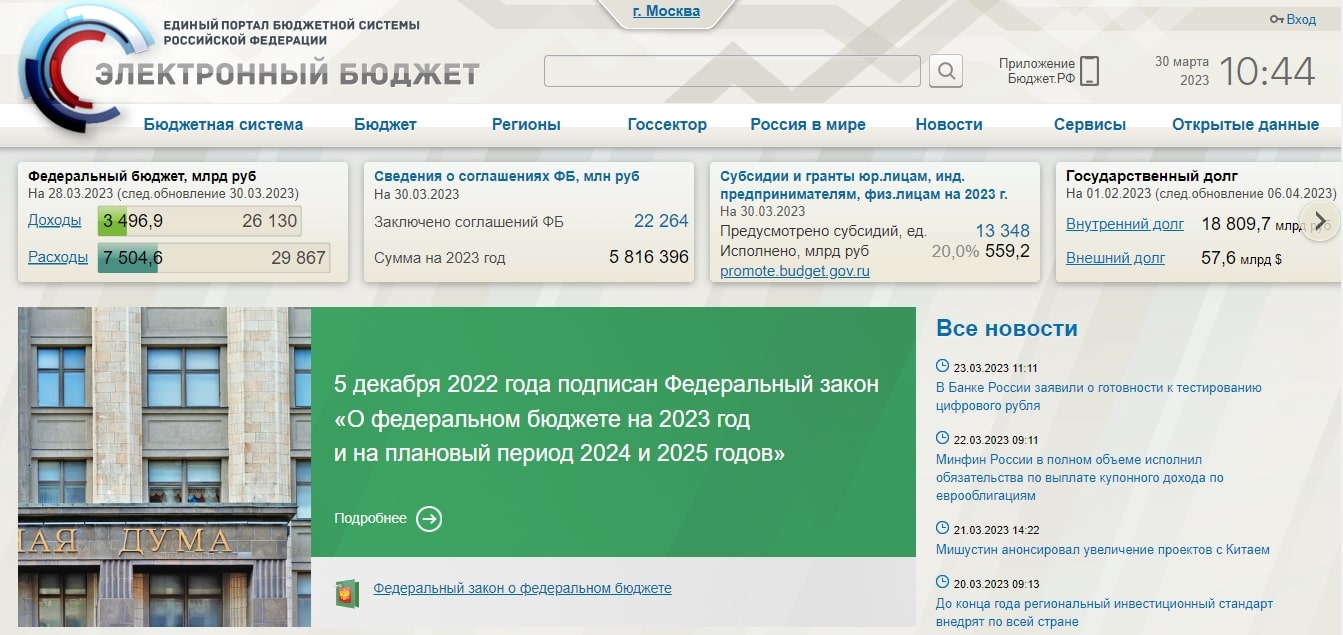
Затем выбираем нужный подраздел, например, «Бюджетное планирование»:
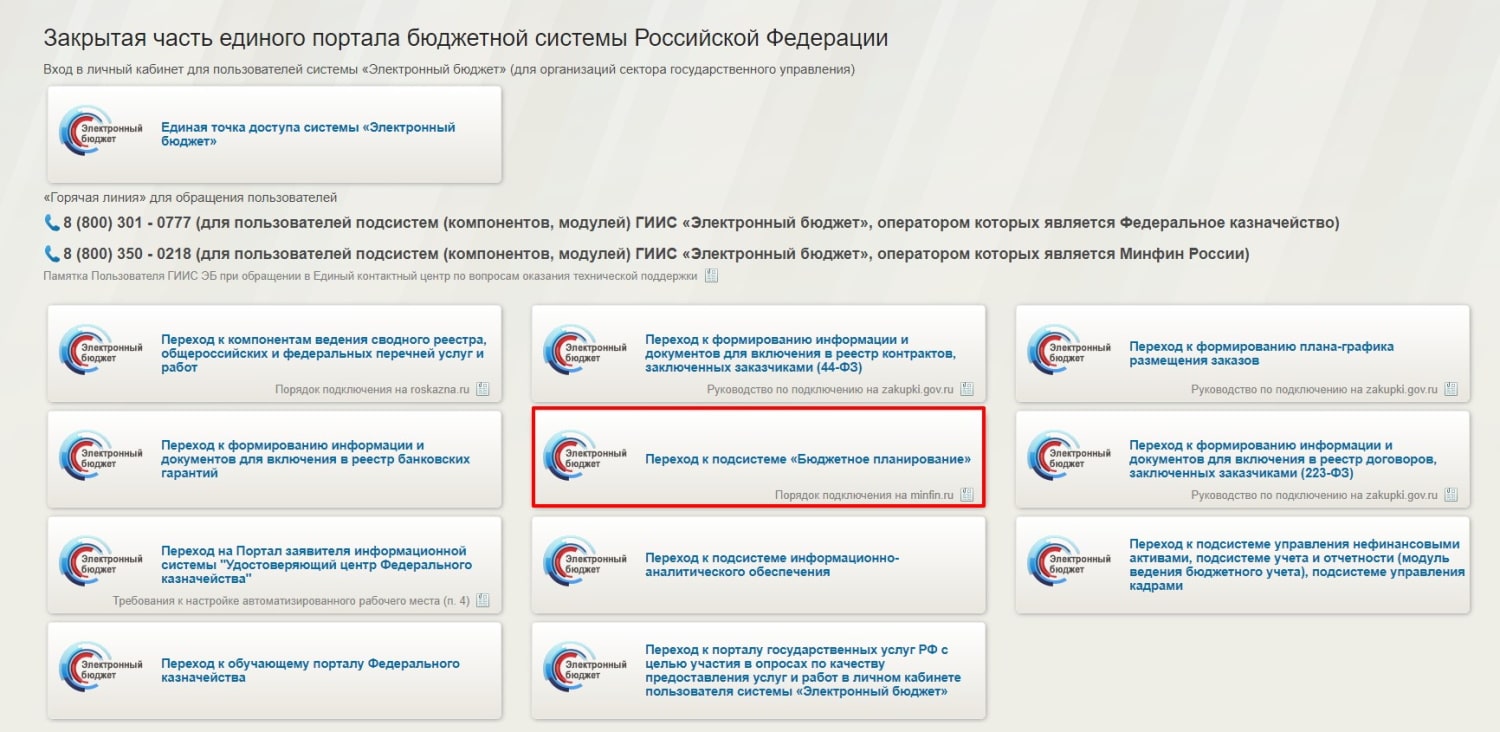
Входим по сертификату ключа. По требованию системы вводим логин пользователя. Откроется закрытая часть системы – можем приступать к работе.
Развиваю вместе с топовыми экспертами soft и hard skills специалистов в тендерном клубе
Телеграм-чат
Если у вас остались вопросы, то можете задать их в комментариях к статье. Подписывайтесь на наш Телеграм-чат Тендерного клуба. У нас общаются поставщики, тендерные специалисты, заказчики, эксперты по госзакупкам. Специалисты обмениваются опытом в кругу единомышленников, вместе растут и совершенствуются. Каждую среду проводим прямые эфиры и делимся свежими новостями из сферы закупок.
Источник: azbukatenderov.ru